今日はPCで中国語をタイプする方法について。
もともとPCにインストールされている中国語のキーボードを使っている方も多いかと思います。
私は中国人の友達に教えてもらった、搜狗のキーボードをインストールして使っています。
とっても便利&使うのが楽しいのでご紹介します♪
搜狗のメリット
変換を助けてくれる
ピンインだいたいは覚えてるけど完全にはわからない…という時、最初の子音のピンインを打つと あなたが探してるのはこれ?と予測して表示してくれます。
例えば、中国の食べログ的サイト/アプリである大众点评。da zhong dian pingの最初のdzdpだけ打つと1つ目に大众点评を出してくれます。▼
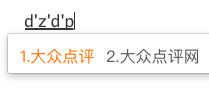
▼途中まで書いて、次忘れちゃった…という時も予測で出てきます。
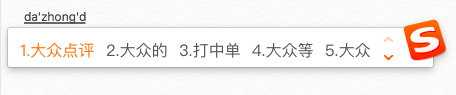
「评」ってpinだったっけpingだったっけ、という時も(ping)が正しいですよ、という風に表示してくれます。▼
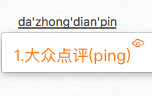
新しい単語が常にアップデート
上記の機能はもともとPCに備わっているキーボードでもできるものが多いですが、
搜狗の良いところは、常に更新されているため、新しい言葉が常に追加されていきます。
新しい単語、ネット用語、新しいドラマや役者さんの名前、新しい会社名、商品名などなど。
私も例えば中国ドラマのことを調べる時に、タイトルの最初の文字を打つだけで全タイトル表示してくれるので時短になっています。
楚乔传 chu qiao zhuanという最近のドラマのタイトルを打ちたいな、と思った時。
搜狗を使った場合
chu qiao zhuanの最初の子音 c q z を打つとちゃんと楚乔传が出てきます。

PCにもともとインストールされている中国語キーボードを使った場合
c q zと打ってみると、穿裙子 chuān qún zi 「スカートを履く」と違うものが出てきます。

テーマが選べる
スキン=皮肤(中国語訳そのまんま!)がたくさんあるので、楽しいです。
※Macでも搜狗 使っていますがMacだと可愛いスキンが使えないかも。設定の仕方によっては表示されるようになるのかしら?
▼私は今は新しいminionsのテーマを使っています。可愛らしくて中国語タイプする度に癒される♪
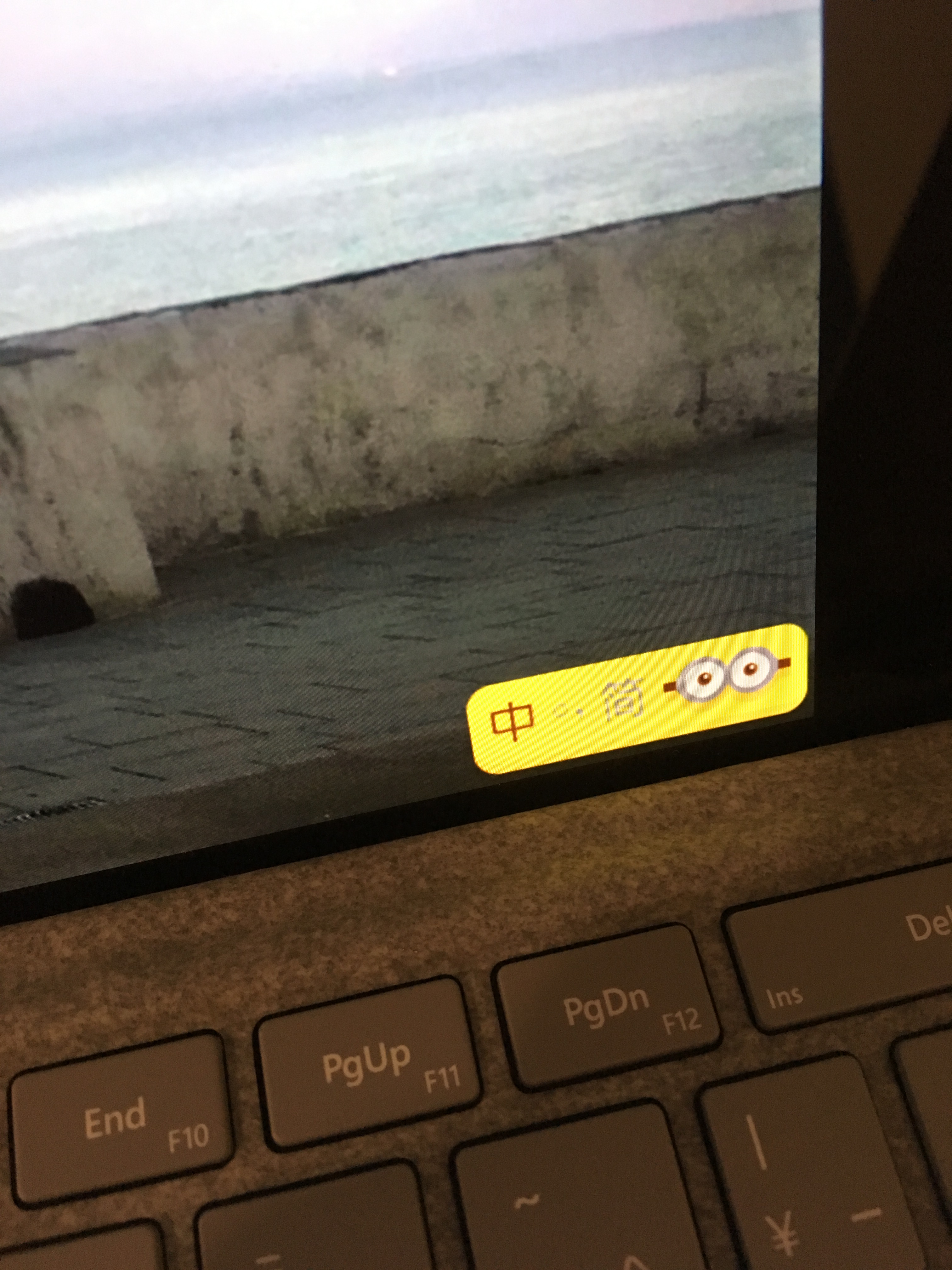
▼他にも、例えば ワンピースが好きな方は、スキンの設定の検索窓に海贼王 hǎi zéi wángと打ち込んでみるとワンピースのスキンが54種類も出てきます。
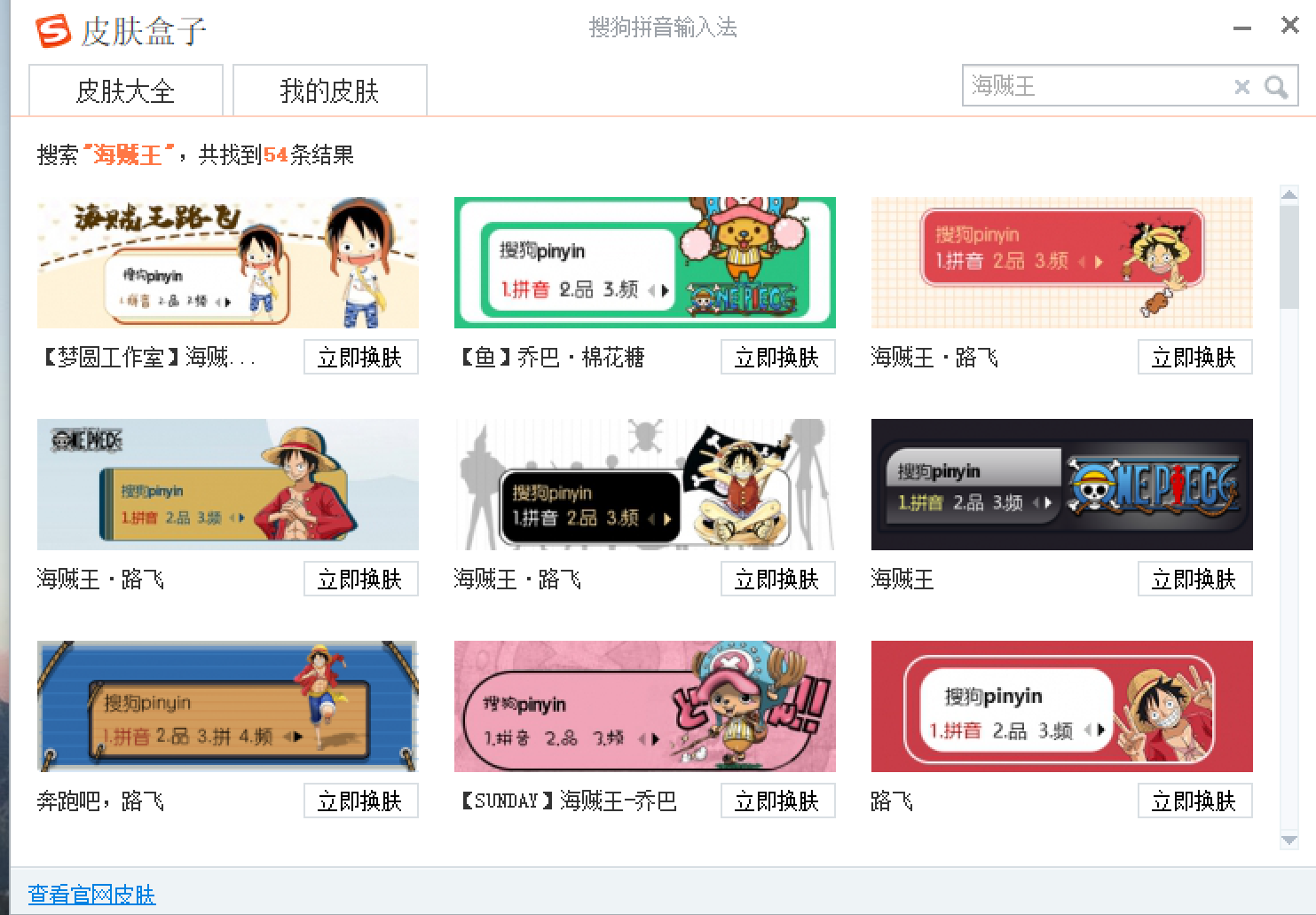
お気に入りを選んで【立即换肤】(今すぐスキンを変更する)をクリックするとそのスキンに変わります。
ダウンロードの仕方
▼搜狗HPから。今回はWindowsを使ってインストールしてみます。
【立即安装】(今すぐインストール)をクリック
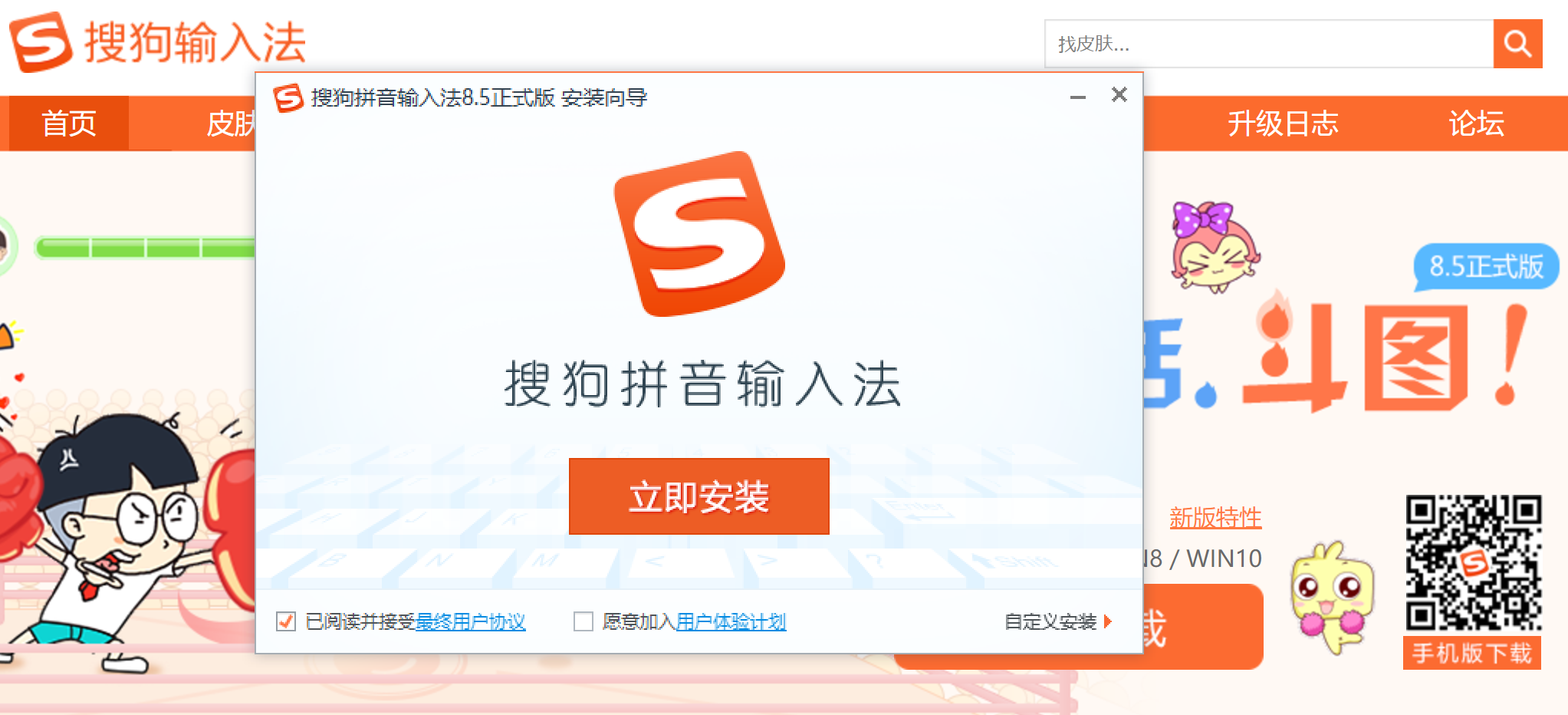
↓
▼インストールが完了するとこの画面が出てきます。
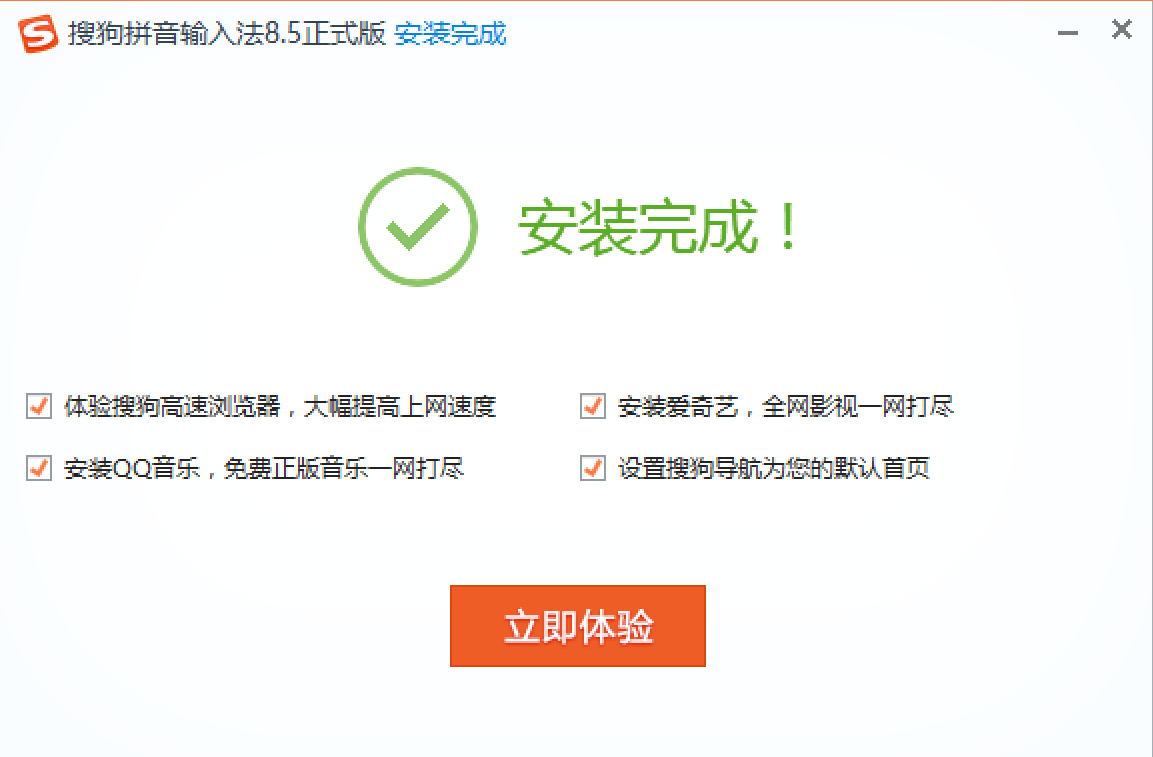
【立即体验】(今すぐ体験する)をクリック
↓
▼詳細を設定できますが、特にこだわりがない方はデフォルトのまま【下一歩】(次のステップ)をクリック。
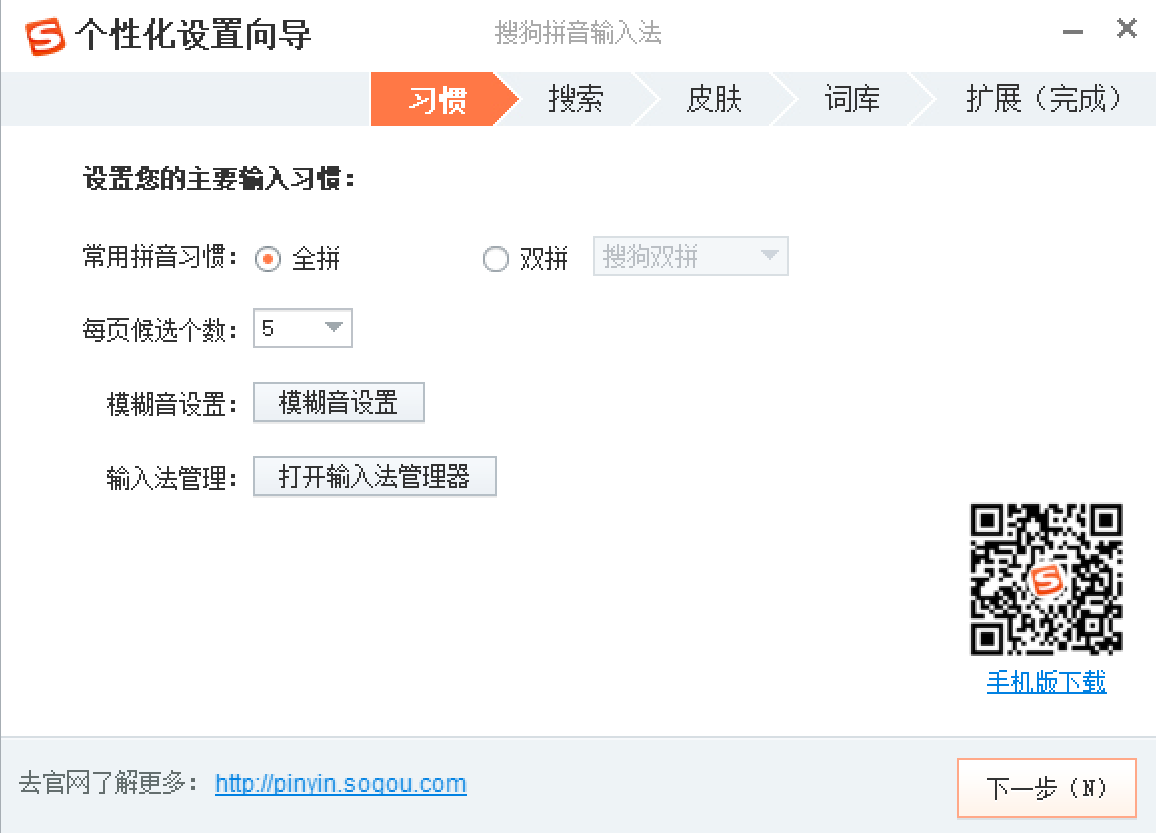
↓
▼【下一歩】(次のステップへ)をクリック。
※こちらはデフォルトでは下の2つはチェック入っていません。(私は試してみたかったので全部チェックを入れてみました。)
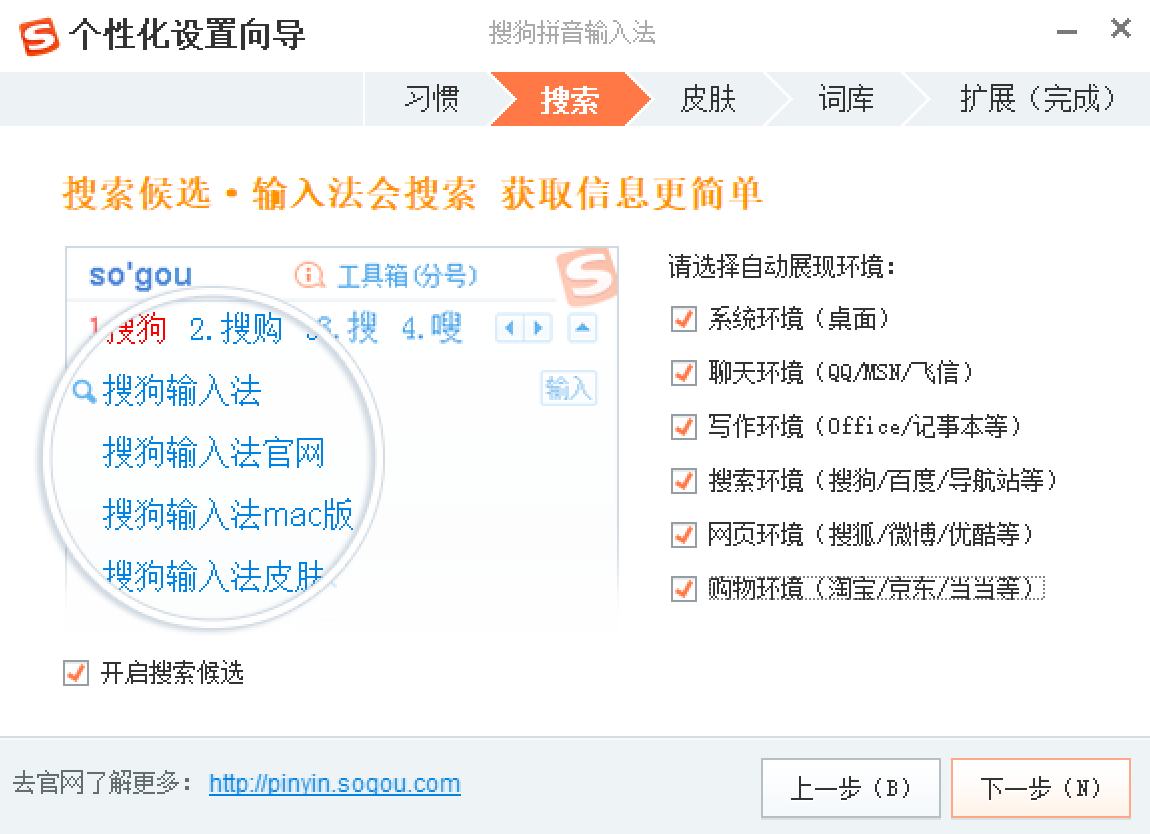
▼皮肤=スキンを選びます。私はここに出てきた小黄人(minions)のスキンを選んでみました!後で変更できます。
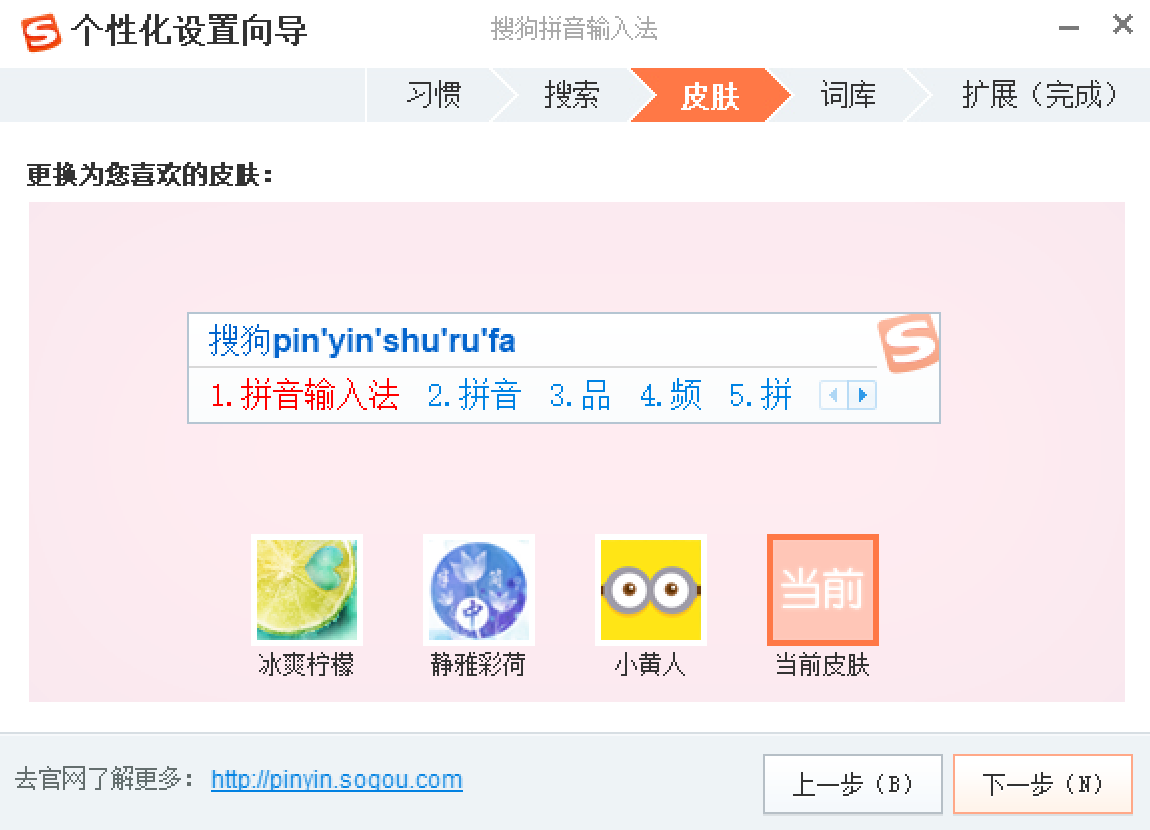
↓
▼よく使う分野などを選べますが、私は特になかったので特に何もチェックせず【下一歩】へ。
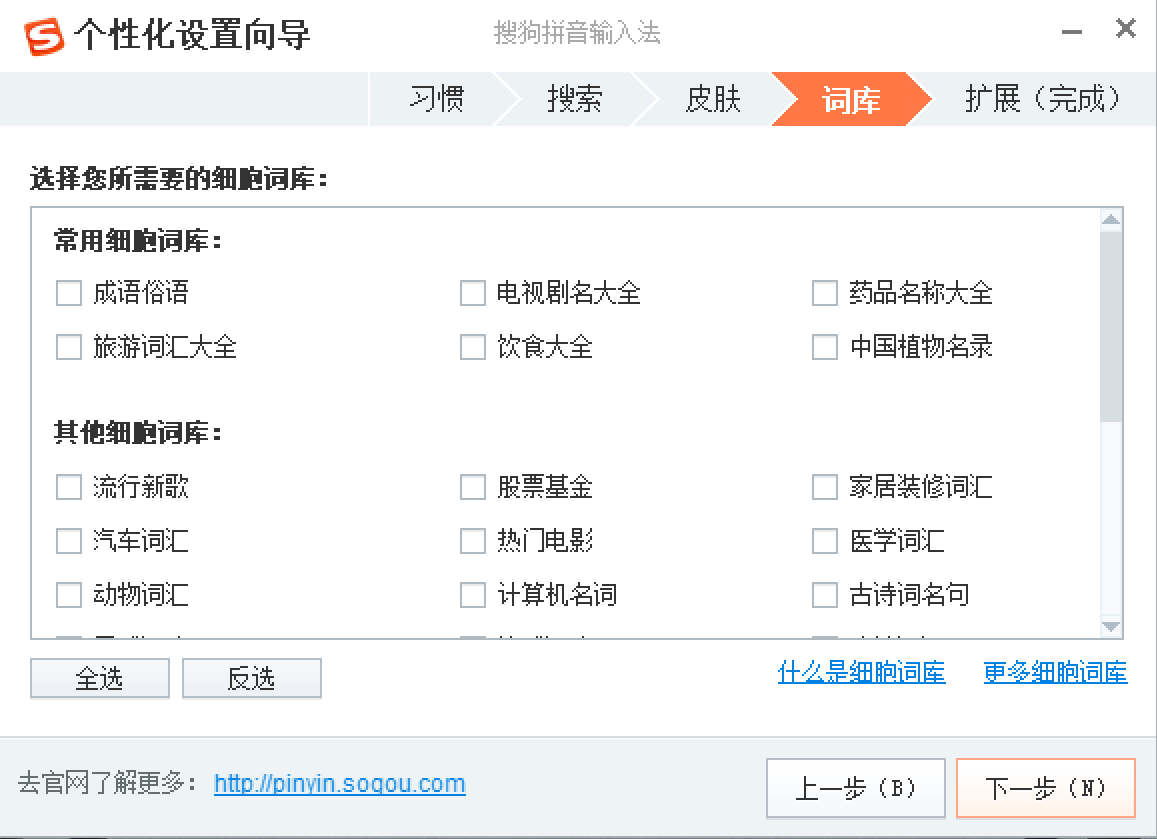
↓
▼その他のツールです。手書きや辞書など設定できますが、よくわからなかったのでデフォルトのまま【完成】へ。後から追加したり削除したりできました。
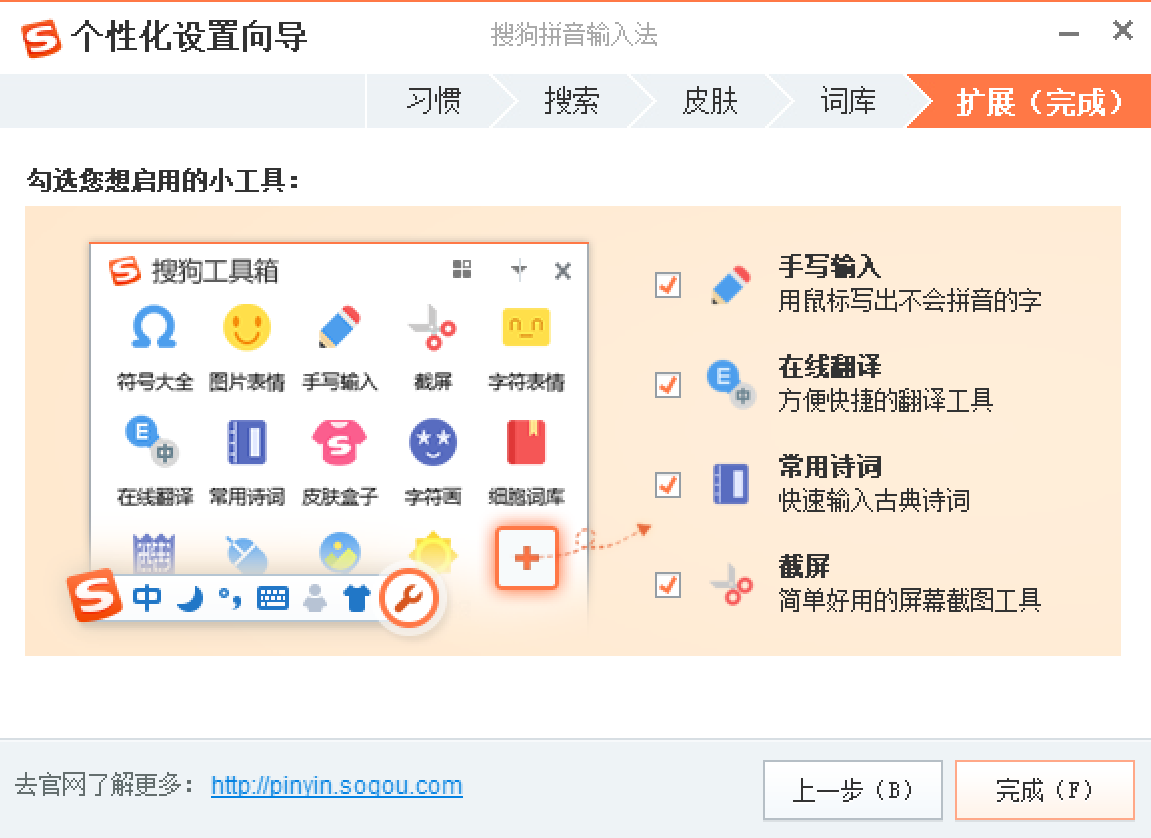
全て完了して、PCのキーボードで中国語を選択すると搜狗が出てきます。
言語を切り替える方法
Windowsの場合
設定にもよりますがデフォルトは、【Windowsボタン】→【スペース】のショートカットで日本語、中国語の変換ができます。
Macの場合
デフォルトだと画面の上部にこんな感じで表示されて、日本語から中国語に変換できます。▼
[【S】搜狗]の下にある[【拼】拼音-简体字] というのは、元々のPCの中国語キーボードです。
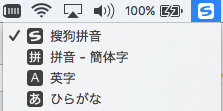
便利なのでぜひ使ってみてください♪

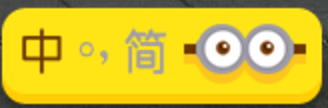


Comments